Ready 品牌型号:联想GeekPro 2020 系统:win10 1909 64位企业版 软件版本:Adobe Premiere Pro V14.0 部分用户可能电脑型号不一样,但系统版本一致都适合该方法。 pr如何加字幕 ,下面与大家分享
品牌型号:联想GeekPro 2020
系统:win10 1909 64位企业版
软件版本:Adobe Premiere Pro V14.0
部分用户可能电脑型号不一样,但系统版本一致都适合该方法。
pr如何加字幕,下面与大家分享下如何用pr加字幕的教程。
1第一步打开pr,将素材拖进时间轴,接着在项目窗口单击鼠标右键,选择新建项目,字幕
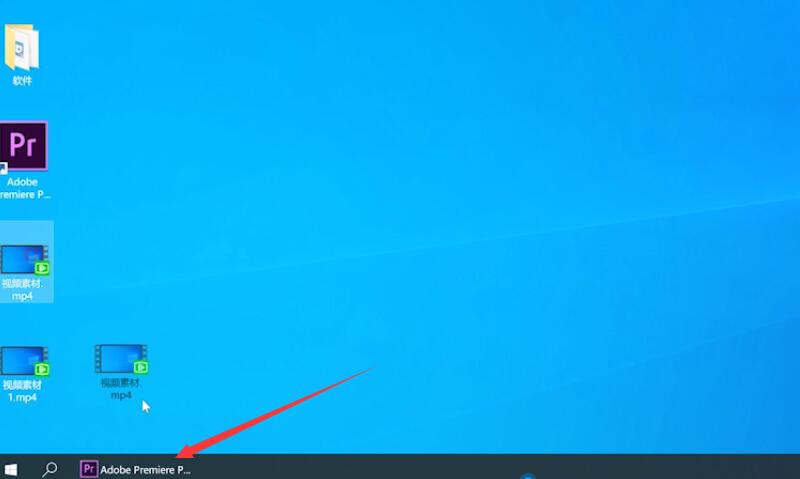
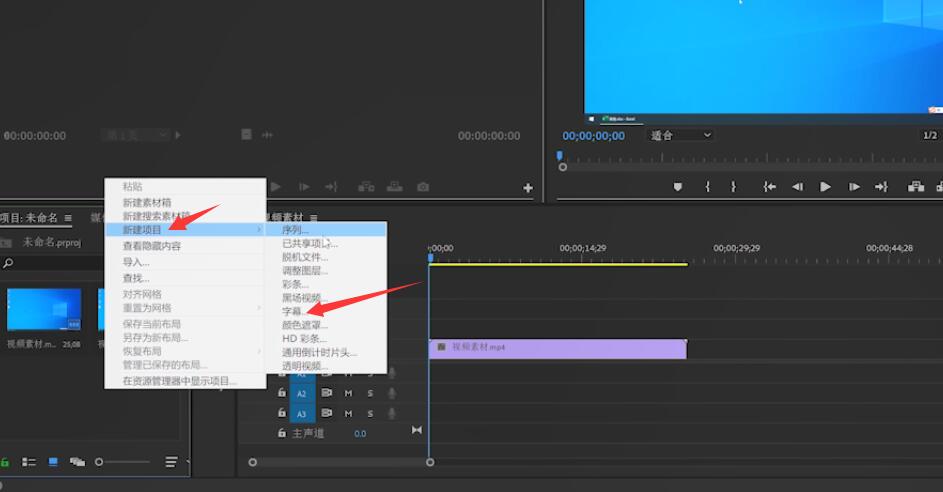
2第二步弹出窗口,在字幕标准的下拉菜单中选择开放式字幕,确定,双击新建好的字幕,在编辑框内输入字幕内容,完成后点击关闭字幕
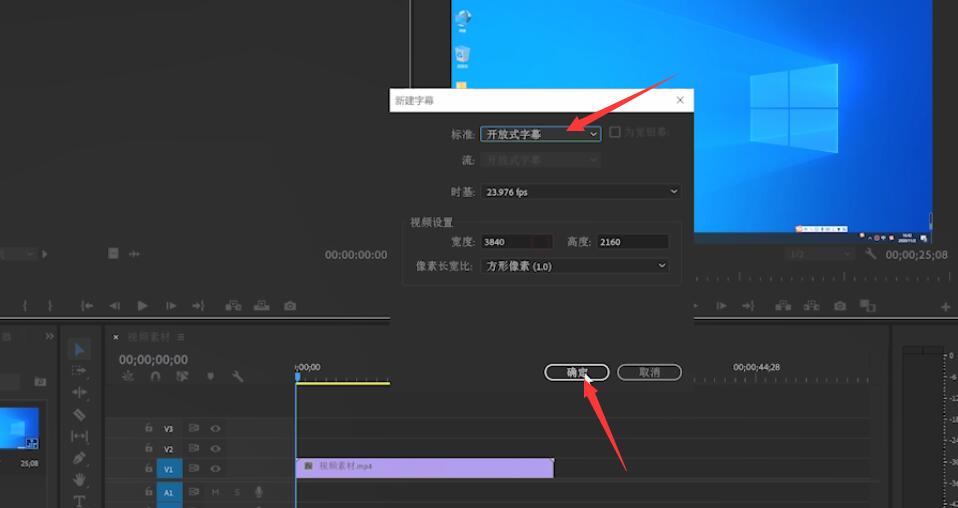
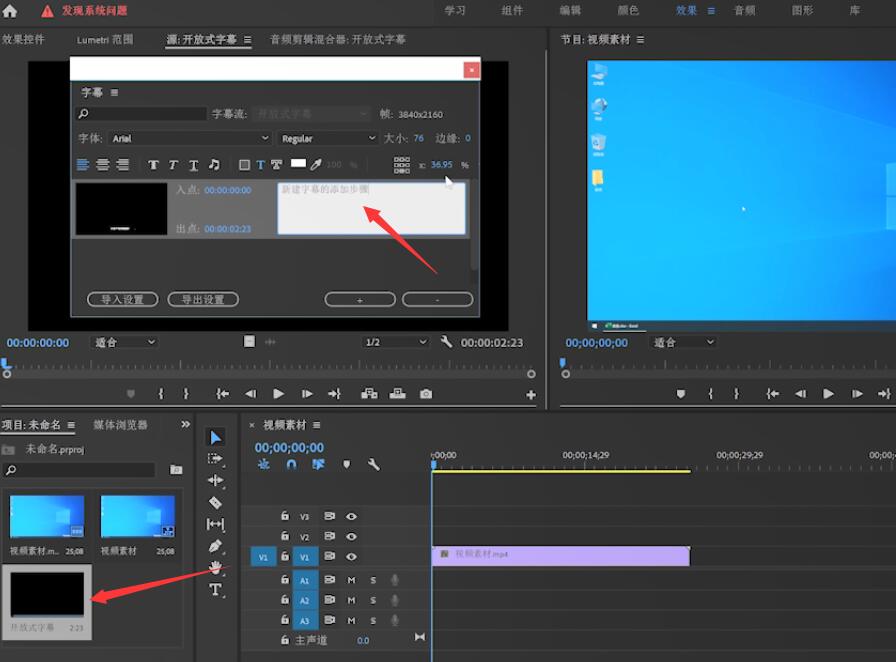
3第三步最后将编辑好的字幕拖拽到视频素材上方的轨道中即可
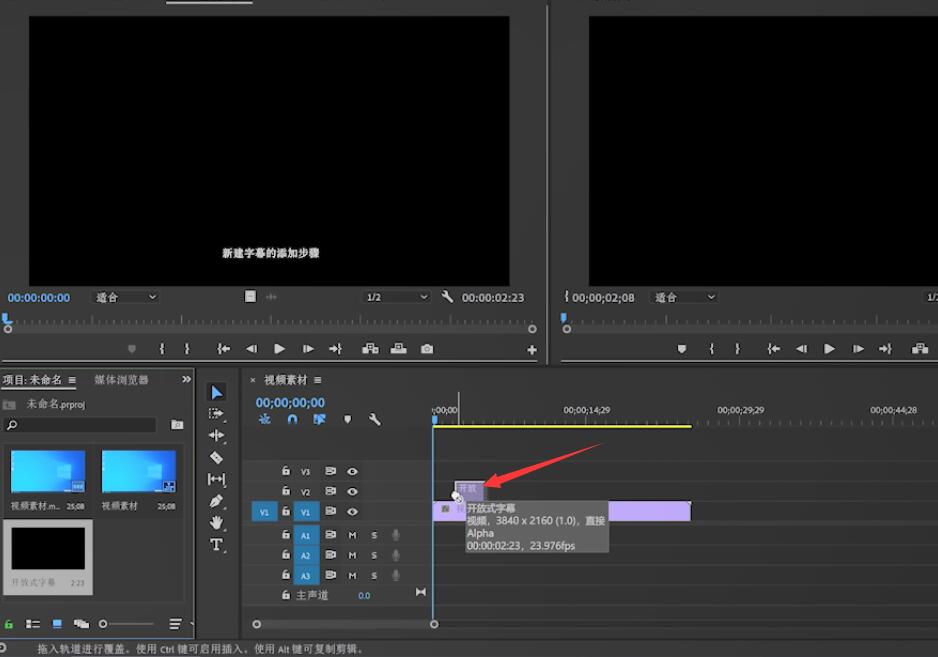
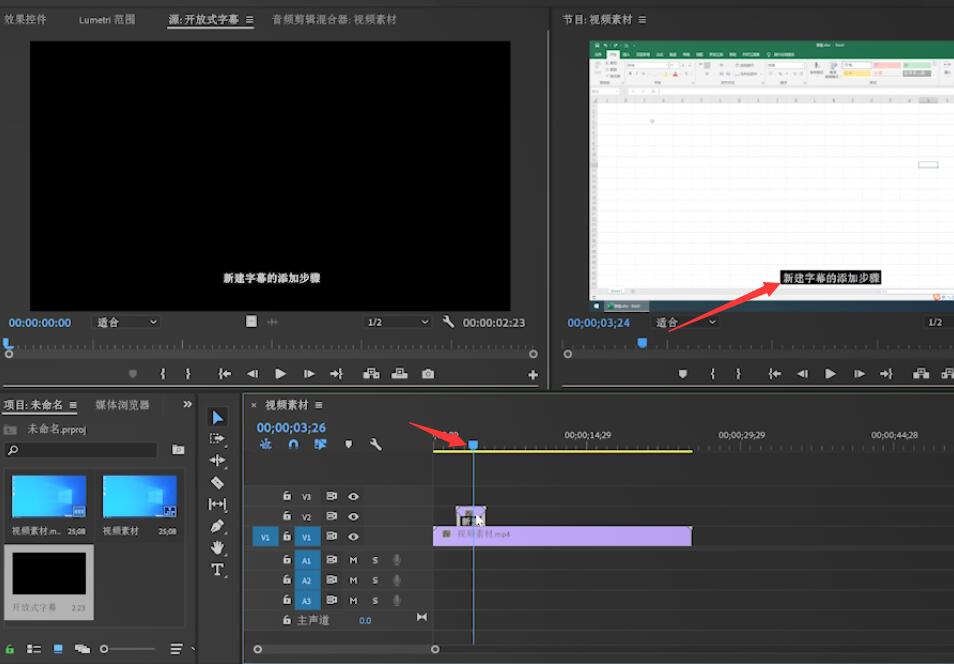
以上就是pr怎么在视频上加字幕的内容,希望对大家有所帮助。
